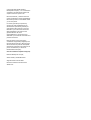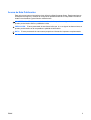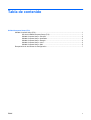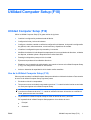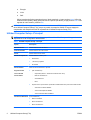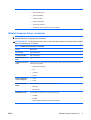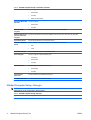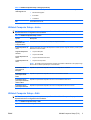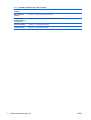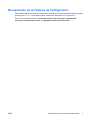HP Compaq dx2390 Microtower PC Guía del usuario
- Tipo
- Guía del usuario
Este manual también es adecuado para
HP Compaq dx2390 Microtower PC es un ordenador de sobremesa potente y versátil que ofrece una amplia gama de características y capacidades. Con su procesador rápido, su gran capacidad de memoria y su espacio de almacenamiento expandible, el HP Compaq dx2390 Microtower PC puede manejar fácilmente una variedad de tareas, desde el procesamiento de textos y el trabajo con hojas de cálculo hasta los juegos y el diseño gráfico.
Además, el HP Compaq dx2390 Microtower PC también cuenta con una serie de características integradas que lo hacen ideal para su uso en entornos profesionales y educativos.
HP Compaq dx2390 Microtower PC es un ordenador de sobremesa potente y versátil que ofrece una amplia gama de características y capacidades. Con su procesador rápido, su gran capacidad de memoria y su espacio de almacenamiento expandible, el HP Compaq dx2390 Microtower PC puede manejar fácilmente una variedad de tareas, desde el procesamiento de textos y el trabajo con hojas de cálculo hasta los juegos y el diseño gráfico.
Además, el HP Compaq dx2390 Microtower PC también cuenta con una serie de características integradas que lo hacen ideal para su uso en entornos profesionales y educativos.













-
 1
1
-
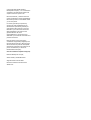 2
2
-
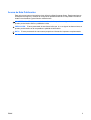 3
3
-
 4
4
-
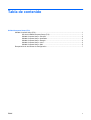 5
5
-
 6
6
-
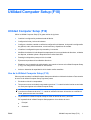 7
7
-
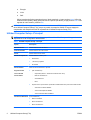 8
8
-
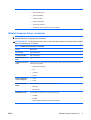 9
9
-
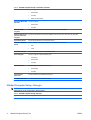 10
10
-
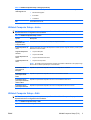 11
11
-
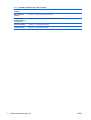 12
12
-
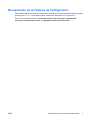 13
13
HP Compaq dx2390 Microtower PC Guía del usuario
- Tipo
- Guía del usuario
- Este manual también es adecuado para
HP Compaq dx2390 Microtower PC es un ordenador de sobremesa potente y versátil que ofrece una amplia gama de características y capacidades. Con su procesador rápido, su gran capacidad de memoria y su espacio de almacenamiento expandible, el HP Compaq dx2390 Microtower PC puede manejar fácilmente una variedad de tareas, desde el procesamiento de textos y el trabajo con hojas de cálculo hasta los juegos y el diseño gráfico.
Además, el HP Compaq dx2390 Microtower PC también cuenta con una serie de características integradas que lo hacen ideal para su uso en entornos profesionales y educativos.
Artículos relacionados
-
HP Compaq dx2450 Microtower PC Guía del usuario
-
HP COMPAQ DX7500 SMALL FORM FACTOR PC Guía del usuario
-
HP Compaq dx2290 Microtower PC Guía del usuario
-
HP Compaq dx2400 Microtower PC Guía del usuario
-
HP Compaq dx2420 Microtower PC Guía del usuario
-
HP COMPAQ 6005 PRO SMALL FORM FACTOR PC Guía del usuario
-
HP rp3000 Point of Sale System Guía del usuario
-
HP COMPAQ 6000 PRO MICROTOWER PC Guía del usuario
-
HP Compaq dc5850 Small Form Factor PC Guía del usuario
-
HP COMPAQ DX7500 SMALL FORM FACTOR PC Guía del usuario